I piani di alimentazione aiutano a gestire le impostazioni di alimentazione e l'utilizzo della batteria e in generale l'alimentazione del sistema. Sono disponibili 3 piani di alimentazione personalizzati: risparmio energetico, bilanciato e ad alte prestazioni. Puoi personalizzare questi piani o semplicemente crearne uno tuo. Personalmente, decido le mie opzioni di alimentazione (luminosità, cosa succede quando metto giù il coperchio, ecc.)
Tuttavia, a volte, gli utenti segnalano che mancano i piani di alimentazione (uno, due o tutti).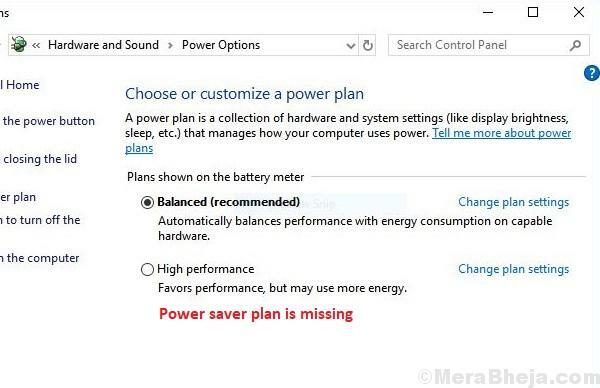
Causa
Alcune delle cause note di questo problema sono: danneggiamento del sistema, malware e virus, un aggiornamento di Windows errato che ha alterato le impostazioni del sistema.
Prova le seguenti soluzioni una per una per risolvere il problema:
Soluzione 1] Aggiorna Windows
Poiché la causa principale del problema è un aggiornamento di Windows andato storto, potremmo provare ad aggiornare Windows nel caso in cui Microsoft abbia spinto la correzione. Ecco la procedura per aggiorna Windows.
Soluzione 2] Scansiona il tuo sistema alla ricerca di malware e virus
Questo problema potrebbe anche essere causato da malware e virus. Quindi, esegui una scansione antivirus completa sul tuo sistema per isolare questa possibilità.
Soluzione 3] Esegui lo strumento di risoluzione dei problemi hardware e dispositivi
Lo strumento di risoluzione dei problemi hardware e dispositivi potrebbe risolvere i problemi relativi alle opzioni di alimentazione, specialmente in un laptop a batteria.
1] Fare clic sul pulsante Start e quindi sul simbolo a forma di ingranaggio per aprire la pagina Impostazioni.
2] Vai su Aggiornamenti e sicurezza e poi sulla scheda Risoluzione dei problemi.
3] Seleziona lo strumento di risoluzione dei problemi hardware e dispositivi, quindi eseguilo.

4] Riavvia il sistema.
Soluzione 4] Scaricare i condensatori del laptop
Nel caso in cui il problema riguardi l'hardware di un laptop a batteria, potremmo considerare di scaricare i condensatori del laptop e consentirgli di riprendere la carica dalla batteria. La procedura è la seguente:
1] Spegnimento/spegnimento il sistema.
2] Scollegare il cavo di ricarica e disconnettersi la batteria dal sistema, assicurandosi così che non abbia alcuna fonte di alimentazione collegata ad esso.
3] Premere il Pulsante di accensione per 20 secondi. Questo scaricherà la carica residua nei condensatori del laptop.
4] Ora ricollegare il cavo della batteria/ricarica.
5] Avviare il sistema e verificare se risolve il problema.
Soluzione 5] Ripristina manualmente le opzioni di alimentazione
Se tutto il resto fallisce, potremmo ripristinare manualmente le opzioni di risparmio energia. Un modo più semplice per farlo (invece di crearli dalle impostazioni uno per uno) sarebbe aggiungerli tramite il prompt dei comandi. La procedura è la seguente:
1] Cerca il prompt dei comandi nella barra di ricerca di Windows e fai clic con il pulsante destro del mouse sull'icona. Seleziona Esegui come amministratore.
2] Digita i seguenti comandi nelle finestre del prompt dei comandi amministrativo uno per uno e premi Invio dopo ogni commento per eseguirlo:
powercfg -duplicatescheme a1841308-3541-4fab-bc81-f71556f20b4a. powercfg -duplicatescheme 381b4222-f694-41f0-9685-ff5bb260df2e. powercfg -duplicatescheme 8c5e7fda-e8bf-4a96-9a85-a6e23a8c635c. powercfg -duplicatescheme e9a42b02-d5df-448d-aa00-03f14749eb61
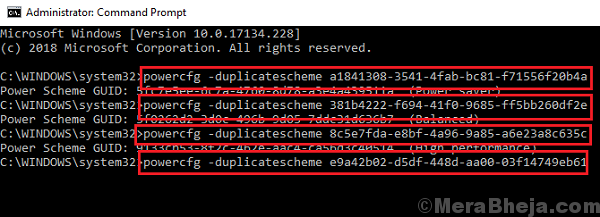
3] Riavvia il sistema e controlla se aiuta con il problema.


